Kaip "Overclock" savo "Intel" procesorių ir pagreitinti kompiuterį

Jūsų kompiuteris yra greitas. Neįtikėtina sparta, bent jau lyginant su kompiuteriu, kurį turėjote prieš dešimt ar dvidešimt metų. Bet tai visada gali būti šiek tiek greičiau. Jei šis teiginys trikdo tavo sielos ilgesį su technine išvaizda, galbūt norėsite pažvelgti į jūsų procesoriaus įsibėgėjimą.
"Atrakcionas", jūsų CPU pagrindinio laikrodžio didinimo veiksmas viršijo jo gamyklinius nustatymus, buvo beveik taip ilgai kaip turi asmeniniai kompiuteriai. Ir kaip mėgėjų veikla, procesas ir jo įrankiai yra beveik nuolatiniai. Tai reiškia, kad dabar lengviau nei bet kada.
Kadangi mūsų bandymo įrenginys naudoja "Intel" procesorių ir pagrindinę plokštę, "Intel" vis dar toli gražu yra vartotojiškų stalinių kompiuterių sistemų lyderė (įdiegta daugiau kaip 80% sistemų ), šiame vadove bus nagrinėjamas vėlyvojo modelio "Core" atrakinto procesoriaus ("K" serijos) procesorių "overclock" procesas. Tačiau bendrieji veiksmai turėtų būti taikomi daugeliui stalinių kompiuterių, parduodamų ar surinktų per pastaruosius kelerius metus. Tuo tikslu įsitikinkite, kad prieš pradėdami savo "overclock" bandymą įsitikinkite ir perskaitykite savo konkrečios aparatūros procesą.
Pirmas žingsnis: pasirinkite tinkamą aparatinę įrangą
Prieš pradėdami naudoti "overclocking", turėsite įsitikinti, kad turite teisę techninė įranga. Žinoma, jei jau nusipirkote arba pastatėte savo kompiuterį, galbūt jūs negalėsite tai padaryti, bet tai nepažeidžia jūsų aparatūros apribojimų.
Procesorius
"Intel" parduoda stulbinantys procesorių įvairovė, bet įsijungus, K ir X serijos yra tose vietose, kuriose ji yra. "K" šia prasme yra daugiau kintamojo negu faktinė produktų linija, o tai reiškia, kad procesorius yra "atrakintas" ir jis yra pasirengęs galutiniam vartotojui perkaičiuoti. Yra variantai i7, i5 ir i3 modeliuose, o visi naujesni ir juokingi galingi X serijos įrenginiai taip pat atrakinami. Taigi, jei jūs perkate "Intel" procesorių ir žinote, kad ketinate bandyti jį išardyti, norėsite turėti "K" arba "X" mikroschemą - naujausios yra visos šiame puslapyje. Mes turėsime naudoti šį vadovą "Core i7-7700K".

Mes naudosim "Core i7-7700K" - "K" reiškia, kad jis yra pasiruošęs iš karto išardyti.
Ar įmanoma "Intel" procesoriaus ne "K" raundas? Kartais. Tai tiesiog sunkiau, ir tikriausiai reikės tam tikros jūsų pagrindinės plokštės gamintojo palaikymo. Be to, "Intel" tikrai nenori, kad tai padarytumėte, taigi jie iš tikrųjų išleido programinės įrangos atnaujinimus, kurie uždarė anksčiau nustatytas spragas, leidžiančias tai padaryti. Ši politika yra prieštaringa tarp PC įrangos entuziastų.
Taip pat turėčiau paminėti "entuziastų" žinomą koncepciją kaip "silicio loteriją". Šiuolaikinių procesorių mikroarchitektūra yra neįtikėtinai sudėtinga, kaip ir gamybos procesas. Net jei du procesoriai turi tą patį modelio numerį ir teoriškai turėtų būti identiški, visiškai įmanoma, kad jie skirtingai suardys. Nesijaudinkite, jei jūsų konkretus procesorius ir sąranka apskritai negalės pasiekti to paties įsijungimo efektyvumo, kai kažkas praneša apie savo rezultatus internete. Štai kodėl neįtikėtinai svarbu tęsti ilgą, sunkų procesą sau, o ne tiesiog įjungti kažkieno nustatymus - nė vienas iš dviejų procesorių nekonkoluos to paties.
Motherboard

"Enthusiast" ir "gamer" plokštės paprastai apima UEFI programinė įranga, skirta lengvam įsijungimui.
Be to, norėsite įsitikinti, kad jūsų pagrindinė plokštė yra nešvari. Techniškai bet kokia plokštė turėtų sugebėti išardyti savo procesorių, tačiau kai kurios iš jų yra specialiai sukurtos procesui, o kai kurios - ne. Jei galite pasirinkti, ieškokite entuziastų ar "žaidimų" plokštės. Jie yra šiek tiek brangesni už daugiau pėsčiųjų modelių, tačiau jie turi prieigą prie UEFI / BIOS atnaujinimų ir gamintojo programinės įrangos, specialiai sukurtos tam, kad būtų lengviau įsijungti. Be to, dažnai galite rasti Newegg atsiliepimus, kuriuose aptariami pagrindinės plokštės įsijungimo parametrai ir jų kokybė. "Asus", "Gigabyte", "EVGA" ir "MSI" entuziastų ir žaidimų pagrindinės plokštės yra geros pasirinkimo galimybės.
O, ir tai savaime suprantama, bet vis tiek pasakysiu: jums reikia plokštės su lizdu, kuris suderinamas su jūsų CPU pasirinkimu.
CPU aušinimo
SAISTI PROJEKTAS: Kiek geresnių yra antrinių procesorių aušintuvai nei "Intel" akumuliatorių aušintuvai?
Net jei jūs pradedate nuo esamos sistemos, kuri nebuvo sukurta naudojant "overclocking", jūs norėsite naudoti antrinę centrinio procesoriaus aušintuvą. Šios dalys yra daug galingesnės ir našesnės nei "Intel" "in-box" aušintuvai, kuriuose yra didesni ventiliatoriai ir žymiai išplėsti radiatoriai. Tiesą sakant, "Intel" procesorius, kurį nusipirkėme bandymo sistemai, neturėjo net atsarginių aušintuvų, nes "Intel" prisiima nuomonę, kad visi, kurie nori pasinaudoti šio papildomo atrakinto modelio, norės naudoti savo antrinę aušintuvą.

CPU aušintuvų parinktys yra stulbinantis, net jei nenorite eiti į papildomą vandens aušinimo variantą. Jūs galite išleisti bet kur nuo 20 iki 100 dolerių už oru aušinamą versiją ir daug daugiau, kad galėtumėte kurti skysto aušinimo galimybes. Bet jei esate ribojančio biudžeto, yra daugiau nei keletas ekonomiškų variantų. Aušintuvas, kurį naudosime, yra "Cooler Master Hyper 612 V.2", kurio gatvės kaina yra tik 35 JAV dolerių ir tinka daugeliui pilno dydžio ATX korpusų. Mes turbūt galėtume gauti geresnių rezultatų brangesni ir sudėtingesni modeliai, tačiau tai leis mums pagreitinti mūsų laikrodžio rodiklius dramatiškai nepasiekdami nesaugių temperatūrų diapazonų.
Jei pasirinksite naują aušintuvą, Turėsime apsvarstyti du kintamuosius: suderinamumą ir dydį. Tiek oro aušintuvams, tiek skystiesiems aušintuvams reikia palaikyti jūsų pagrindinės plokštės lizdo tipą. Oro aušintuvams taip pat reikia fizinės vietos, esančios jūsų kompiuterio korpuse, ypač vertikalioje erdvėje (matuojant nuo pagrindinės plokštės iki korpuso šono). Skystųjų aušintuvų aplink CPU lizdą nereikia daug vietos, tačiau jiems reikia vietos, esančios gretimuose ventiliatoriaus montavimo srityse, kad atitiktų jų ventiliatorius ir radiatorius.
Jei pasirinksite, įsitikinkite, kad viskas yra sumontuota ir veikia tinkamai, nenaudojant per daug kartų, tada tęskite.
Žingsnis Du: Streso testas Jūsų sąranka
Mes ketiname tvirtinti, kad pradedate nuo visko, kas susiję su jūsų CPU, nustatytu pagal nutylėjimą. Jei to nepadarėte, dabar paleiskite savo kompiuterį UEFI (geriau žinomą kaip BIOS) ir pakeiskite jį atgal. Tai galite padaryti, perkraukite kompiuterį ir paspausdami atitinkamą POST ekrano mygtuką (su pagrindiniu plokštės gamintojo logotipu). Tai paprastai yra "Delete", "Escape", F1, F12 arba panašus mygtukas.
Kur nors jūsų UEFI / BIOS nustatymuose, turėtų būti galimybė viską grąžinti į numatytąją vertę. Mūsų bandymo mašina, kurioje veikia "Gigabyte" pagrindinė plokštė, buvo meniu "Išsaugoti ir išeiti", pažymėta kaip "Load Optimized Defaults" ("Išsaugoti ir išeiti"). Pasirinkę šią parinktį, išsaugokite savo nustatymus, tada išeikite iš UEFI.
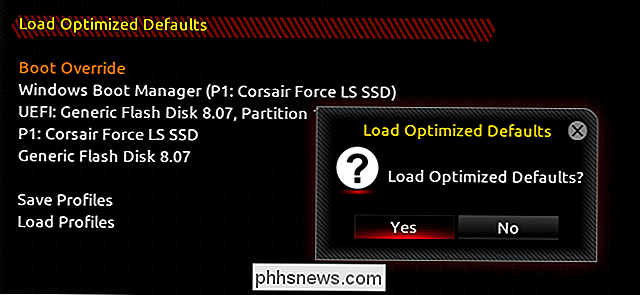
Yra keletą kitų pakeitimų, kuriuos turėtumėte padaryti. Mūsų i7-7700K, norint gauti stabilesnius ir nuspėjamus rezultatų palyginimo kriterijus, turėjome išjungti "Intel Turbo Boost" galimybę kiekvienam iš keturių branduolių lusto. Tai "Intel" įmontuotas, stabilus pusiau "overclock", kuris pagreitina procesoriaus laikrodžio spartą, kai vyksta intensyvūs procesai. Tai yra patogi funkcija, jei niekada neria į "overclock" nustatymus, bet mes tikimės, kad viršysime greitį, kurį "Turbo Boost" švelniai taiko, todėl geriausia jį išjungti. Jei aš galėčiau naudoti automobilio metaforą, mes ketiname vairuoti šį variantą lizdais.
Priklausomai nuo jūsų procesoriaus, galbūt norėsite išjungti C valstybės parinktį arba kitas energijos taupymo priemones, kurios veikia priešingas būdas, underclocking procesorius, kai jo visiškos galios nereikia. Galite įjungti šiuos veiksmus po "overclocking", tačiau norėdami sužinoti, ar jie vis dar veikia, kai kurie žmonės pranešė, kad energijos taupymo funkcijos neveikia taip pat ir po įsibėgėjimo, o kitose sistemose jie dirbs puikiai.
Ar viskas nustatyta pagal nutylėjimą, kai papildomi varpai ir švilpukai yra išjungti? Gerai. Dabar paleiskite savo pagrindinę operacinę sistemą (naudodamiesi šiuo vadovu naudodamiesi "Windows", tačiau daugelis šių įrankių turėtų veikti ir "Linux" sistemoje). Prieš pradedant bet kokį įsijungimą, jūs norėsite išbandyti savo sistemą ir gauti pradžios tašką. Jūs norėsite kažką, kad jūsų CPU ir kiti komponentai naudotųsi maksimaliu našumu, iš esmės simuliuodami intensyviausią kompiuterio naudojimą, kad galėtumėte pamatyti, ar jis sukelia avariją. Tai, ką mes naudosime, norėdami išbandyti sistemos stabilumą per visą įsijungimo procesą.
Aš rekomenduoju "Prime95" kaip savo streso testavimo įrankį, nes jis yra paprastas, nemokamas ir prieinamas visose trijose pagrindinėse stalinių operacinių sistemų. Kitos populiarios alternatyvos yra "AIDA64", "LinX" ir "IntelBurnTest". Kiekvienas turėtų dirbti ir netgi galite naudoti dviejų derinį, jei tikrai norite atlikti savo deramą patikrinimą (mano redaktorius yra "LinX" kaip pagrindinio streso testavimo įrankio gerbėjas, "Prime95" tarnaudamas kaip antrinis testas pačioje pabaigoje kad viskas būtų stabili.)
Nesvarbu, kurį pasirinkote, atsisiųskite, įdiekite ir paleiskite. Leiskite tai atlikti pradiniu bandymu, tada pakartotinai išbandykite keletą kartų, kad įsitikintumėte, jog jūsų procesorius gali dirbti su 100% eksploatavimo ir maksimalaus šilumos kiekiu. Galbūt jūs netgi galėsite išgirsti jūsų CPU aušintuvo ventiliatorių, kad padidėtų apkrova, kad pasiektų didžiausią greitį.
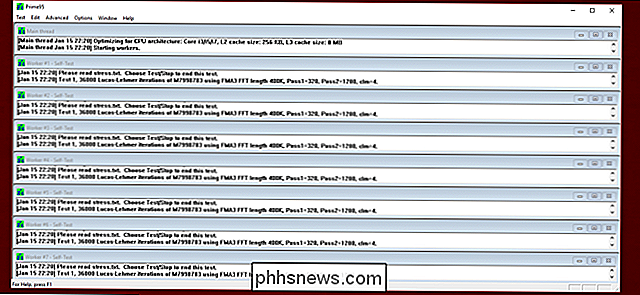
Kalbėdamas apie tai, kai veikia testavimo stresas, tinkamas laikas atsisiųsti kitus įrankius, kurie mes panaudosime vėliau: procesoriaus informacijos priemonė, skirta lengvai stebėti jūsų besikeičiančias reikšmes, o CPU temperatūros monitorius - žiūrėti šilumą. "Windows" atveju rekomenduojame atitinkamai CPU-Z ir "RealTemp". Atsisiųskite ir paleiskite juos dabar - galite naudoti pastarąjį, kad pamatytumėte, kaip jūsų CPU temperatūra pakyla jūsų testavimo nepalankiausiomis sąlygomis metu.
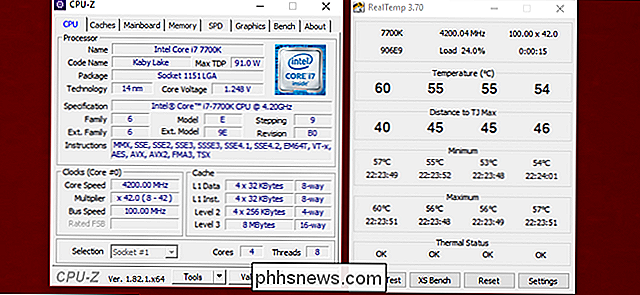
SUSIJUSIOS: Kaip kontroliuoti kompiuterio procesoriaus temperatūrą
Temperatūros bus labai svarbios, kad įsijungtų procesas. Nors paleidžiant testavimą nepalankiausiomis sąlygomis pagal numatytuosius parametrus su mūsų "Intel i7-7700K" procesoriaus ir antrosios pakopos procesoriaus aušintuvu, matėme, kad vidinių jutiklių temperatūra svyruoja nuo 45-55 laipsnių. Tai skamba karštai (50 laipsnių Celsijaus yra apie 122 Fahrenheit), bet apie tai nieko nerimauti. Kompiuterių aušinimo sistemose procesoriai suprojektuoti veikti tokiose aukštose temperatūrose. Mūsų procesoriaus maksimali leistina temperatūra, prieš tai automatiškai sumažinant laikrodį arba išsijungiant (vadinama Tmax ar Tjunkcija), yra 100 laipsnių Celsijaus ir virš 200 laipsnių Fahrenheito. Kai mes pažadinsime, mūsų tikslas bus padidinti procesorių iki to, kai jo temperatūra vis dar yra pakankamai saugi, žemesnė nei 100 laipsnių temperatūra, o sistema veikia stabiliai.
Jei paleidžiate procesorių per keletą bandymų su savo naudokite 100%, o jo temperatūra yra saugioje srityje, o jūsų kompiuteris nesudarė, jūs esate pasiruošę tęsti.
Trečias žingsnis: pakelkite savo procesoriaus daugiklį
Dabar atėjo laikas pradėti įsijungti. Paleiskite kompiuterį ir grįžkite į UEFI (BIOS). Ieškokite kategorijos, pavadintos "Overclock Settings". Priklausomai nuo jūsų pagrindinės plokštės gamintojo techninio rašytojo kūrybiškumo, jis gali būti pažymėtas "CPU stiprintuvu" arba kažkas panašaus.
Šiame skyriuje ieškokite nustatymo "CPU laikrodžio santykis" arba kažko panašaus. Mūsų "Gigabyte" plokštės "UEFI" buvo numatytojo skirtuko lape> Išplėstiniai dažnio nustatymai> Išplėstiniai centrinio procesoriaus nustatymai.
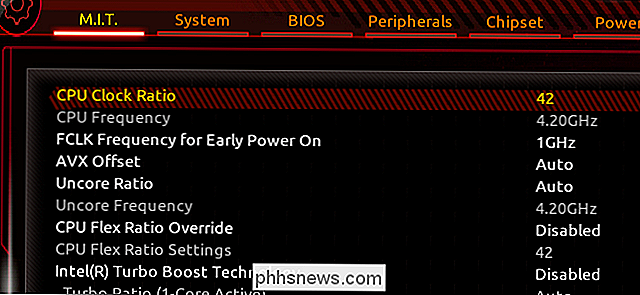
Jūsų laikrodžio greitis priklauso nuo dviejų dalykų: autobusų greitis (mūsų atveju - 100 MHz) ir "laikrodžio santykis" ("clock ratio"), "Google", kuriame nurodomas gamintojo pavadinimas ir UEFI versijos numeris, jei nežinote, kur jį rasti. arba daugiklis (mūsų atveju, 42). Padauginkite šias dvi vertes kartu ir gaunate savo procesoriaus laikrodžio greitį (mūsų atveju - 4,2 GHz).
Siekiant išardyti sistemą, mes ketiname didinti daugiklį, kuris savo ruožtu didina laikrodžio greitį. (Numatyta palikti autobuso greitį.)
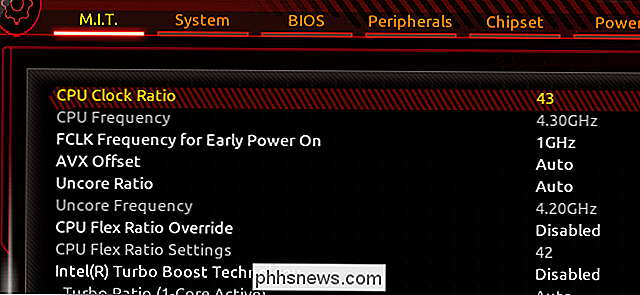
Aš ketinu pakoreguoti daugiklio nustatymą iki 43, tik vieną pakėlimą, didinant maksimalų dažnį iki 4,3 GHz. Jums gali reikėti įjungti sistemos pakeitimus, kad iš tikrųjų UEFI galėtų keisti daugiklį.
Kai tai bus padaryta, išsaugokite UEFI nustatymus ir išeikite, tada paleiskite savo operacinę sistemą. Galite naudoti CPU-Z ir patikrinti, ar laikrodis rodo naują, dažniau. Mano atveju, galite matyti, kai laukai "Core Speed" ir "Multiplier" kairėje nustatomi kaip 4.3GHz (duokite arba užsirašykite keletą hercių, kai veikia kompiuteris) ir 43, atitinkamai. Taip pat pamatysite atsargų greitį dešinėje, esančią skiltyje "Specifikacija", - tai nepasikeis, nesvarbu, kiek jūs per daug kartote, o tai gerai. Tai tik įrašas, kuris yra procesoriaus pavadinimo dalis. Apatinėje kairėje nustatymai yra tie, kuriuos norite patikrinti.
(Pastaba: jei pamatysite kažką žemesnio kiekio "Core Speed" ir "Multiplier", jums gali prireikti pradėti daugiau stresą, pvz., Atlikti streso testą, kad CPU eik į savo maksimalų lygį.)
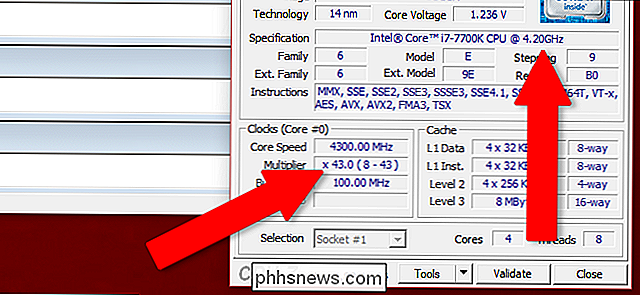
Grįžkite į antrąjį žingsnį ir dar kartą atlikite testavimą nepalankiausiomis sąlygomis. Jei jūsų sistema yra stabili naujame didesniu procesoriaus dažniu, pakartokite trečią veiksmą ir padidinkite savo daugiklį šiek tiek daugiau. Galite jį nustatyti taip aukštai, kaip manote, kad tai gali nutikti ("Google" paieška vartotojams su panašiomis konfigūracijomis gali padėti nustatyti jūsų lūkesčius), tačiau lėti ir stabilūs iškilimai yra saugesni ir tiksliau pasiekti norimus rezultatus.
Tam tikru momentu pasieksite sustojimo tašką. Arba jūsų kompiuteris nutrūks testavimo nepalankiausiomis sąlygomis metu (arba nepavyks atlikti testavimo nepalankiausiomis sąlygomis) arba pasieksite maksimalų jums tinkamą procesoriaus temperatūrą (man tai paprastai yra maždaug 10 laipsnių mažiau nei Tjmax reikšmė).
Jei susidūrėte su avarijos ar streso testavimo nesėkme, pereikite į ketvirtą žingsnį.
Ketvirtas žingsnis: pakartokite iki nesėkmės, tada padidinkite įtampą
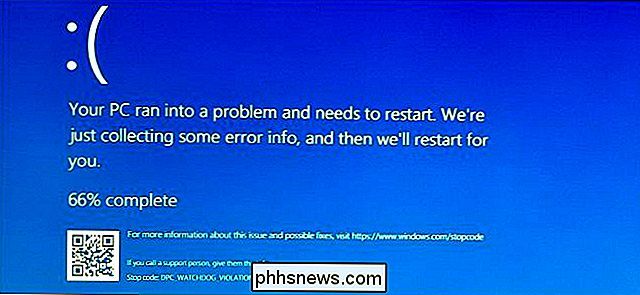
Jei kontekste nėra aišku, veidrodžioji veidas reiškia kažkas blogo įvyko.
Jei jūsų testavimas dėl streso nepavyko arba sukėlė kompiuterio sugadinimą, tačiau jūsų temperatūrai vis dar gali tekti didėti, galite toliau raundytis, padidindami procesoriaus įtampą. Padidinus įtampą, kurią pagrindinė plokštė pristato prie CPU per maitinimo šaltinį, ji turėtų būti stabilizuota greičiau, tačiau taip pat labai padidės jūsų temperatūra.
Dar kartą mes pasinerkime į UEFI, kad sureguliuotume tai nustatymas. "Gigabyte UEFI" yra pagal MIT> Išplėstiniai įtampos nustatymai> "CPU Core Voltage Control".

Čia jūs ketinate daryti beveik tą patį: padidinkite įtampą šiek tiek, kartokite du ir tris veiksmus, kol kompiuteris sugenda, tada vėl padidinkite savo įtampą. Rekomenduojamas greitis yra 0,05 voltai - dar kartą, vaikiški žingsniai užtrunka ilgiau, bet jūs gausite daug patikimesnių rezultatų.
Stebėkite savo temperatūras, kaip jūs einate per šį procesą - dar kartą, tuo labiau padidinsite įtampą , tuo daugiau jūsų temperatūra padidės. Jei jūsų bandymai nesiseka +2 voltai ar daugiau, gali būti, kad jūs tiesiog negalite padidinti įtampos, kol išliks stabili. Vėlgi, prisiminkime "silicio loteriją" - galbūt jūsų konkretus procesorius nesielgs tiksliai taip pat, kaip ir kiti su tuo pačiu modelio numeriu.
Pakartokite trijų ir ketvirčių žingsnius. Padidinkite daugiklį, streso testą, pakartokite, kol kažkas sugenda, tada dar kartą padidinkite įtampą ir stresą. Galų gale jūs pasiekiate tašką, kuriame jūsų temperatūra pasiekia maksimalų jums patogų lygį, arba jūsų testavimas nepalankiausiomis sąlygomis visada sulūžta ir / arba gali sukelti kompiuterio sugadinimą. Kai tai atsitiks, grįžkite į savo paskutinį stabilų perkėlimą.
Man asmeniškai man net negalėjo išties pakelti įtampos - mano didžiausias stabilus perkaitimas buvo 4,7 GHz, naudojant atsargines įtampos nustatymus. Jei aš jį stumdžiau toliau, aš pasiekiau savo procesoriaus Tjmax vertę ir pradėsiu grįžti. 7700K yra žinoma karšta mikroschema, todėl tai prasminga. Galite suvokti, kad jūsų lustą galima naudoti daugiau raundų virš galvos, arba jums gali atrodyti, kad esate kaip ir aš, ir jūs galite tai tik šiek tiek padidinti. Viskas priklauso nuo
Penktas žingsnis: didysis testas
Dabar, kai pasiekėte tokį tašką, kuriame, jūsų nuomone, jūsų raundas yra stabilus, atėjo laikas įdėti jį į vieną paskutinį, labai griežtą bandymą. Tai, ką čia darai, yra tai, ar jūsų kompiuteris gali dirbti šiuo didesniu laikrodžio greičiu ir įtampa valandas pabaigoje. Kadangi, jei jūs einate į visas šias problemas, kad padidintumėte savo greitį, koeficientai yra gana geri, kad norite juos naudoti nuosekliai.
Grįžk prie tų energijos taupymo funkcijų (jei reikia) ir nustatykite testavimo stresą programą nuolat veikti. "Prime95" tai atliks automatiškai, gali tekti nustatyti kitas laikrodis. Keletas valandų bent jau pakankamai ilgai, kad karštesnė temperatūra jūsų kompiuteryje stabilizuosis. (Taip pat, jei jūs gyvenate kažkur su ypač karšta temperatūra ir jūs neturite pakankamai aušinimo bet kurio kambario jūs esate, reikia žinoti, kad aplinkos temperatūra gali sukurti griežtesnę viršutinę savo raundo ribą vasarą.) Jei tai gali tvarkykite tai, kad be procesoriaus pernelyg karšta, bandymo nepavyko arba viskas prasiskverbia, tu turi sau tvirtą raundą. Jei jis negali tai sugebėti, išmatuokite savo CPU daugiklį ir įtampos reikšmes atgal ir bandykite dar kartą.
Vaizdo kredito: Newegg, "Amazon"

Kaip kopijuoti ir perkelti "Windows" programos nustatymus į naują kompiuterį naudodami "CloneApp"
Kiek kartų jūs perkėlėte į naują kompiuterį arba iš naujo įdiegėte "Windows" ir praradote visus mažus parametrus savo "Windows" programose, kurias galiausiai puikiai pritaikėte? Geros naujienos yra tai, kad galite lengvai išsaugoti ir atkurti daugelio "Windows" programų, įskaitant "Microsoft Office", nustatymus, kad galėtumėte juos perkelti į kitą kompiuterį vienu metu.

Kaip įdiegti ir valdyti plėtinius "LibreOffice"
"LibreOffice" turi daug naudingų funkcijų, tačiau galite pridėti dar daugiau. Panašiai kaip "Firefox" papildiniai ar "Chrome" plėtiniai, galite pridėti "LibreOffice" plėtinių, kad galėtumėte išplėsti savo galimybes. Pvz., Yra ir plėtinių, kuriuose rašytojas ("AltSearch"), "Writer" gramatikos tikrinimo priemonė prideda patobulintą dialogo langą "Rasti ir pakeisti" (Lengvumas), Calc Calc, judantis paieškos langas Calc ir galimybė atlikti skaičiavimus tiesiogiai Writer dokumente (iMath).



